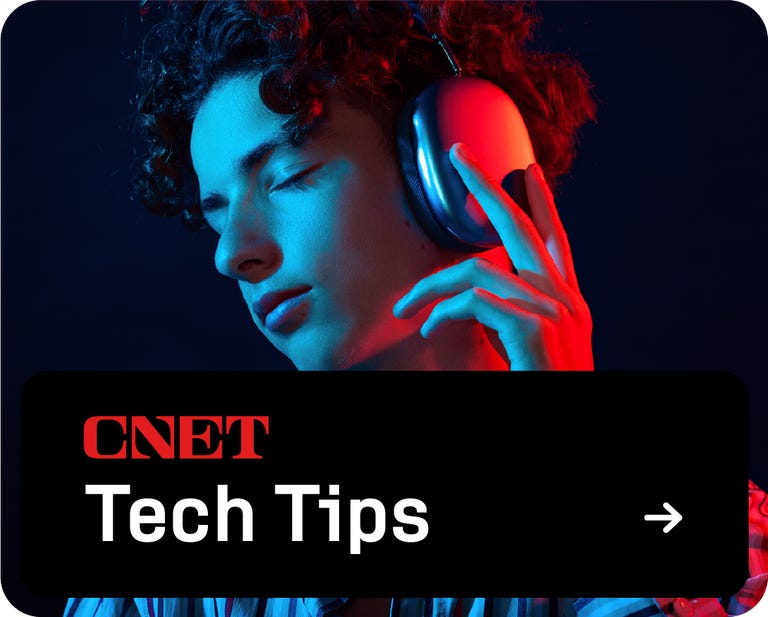如何在 iOS 18 中更改和調整 iPhone 上的控制中心將幫助您輕鬆管理手機的功能和設定。在 Peak Accessories 發現更多!
立即購買: https://dienmay.pro.vn/cach-dieu-chinh-va-thay-doi-trung-tam-dieu-when-iphone-cua-ban-trong-ios-18
蘋果發布 iOS 18.2 12月11日,距公司發布一個多月後 iOS 18.1。此次更新帶來了更多 Apple Intelligence 功能,例如 源門寺 和 ChatGPT 整合 Siri對於某些 iPhone。雖然 iOS 18.2 為您的 iPhone 帶來了新功能和錯誤修復,但 iOS 18 為您提供了更多自訂 iPhone 的方法。作業系統允許您自訂 鎖定畫面 和 主螢幕以及您的控制中心。

控制中心於 2013 年隨 iOS 7 一起推出。從那裡,您可以為頁面添加某些功能和應用程序,例如低功耗模式和註釋。使用 iOS 18,您可以將所需的任何應用程式和功能新增至控制中心。
閱讀更多: 關於 iOS 18 你需要了解的一切
以下介紹如何讓 iPhone 的控制中心發揮其名稱所示的作用。
如何在 iOS 18 中為控制中心新增控件
1. 解鎖您的 iPhone 並從螢幕右上角向下滑動。
2. 點選加號 (+)在螢幕左上角登入。
3. 輕輕拍打 新增控件 靠近螢幕底部。

您可以將許多輔助功能控制新增至控制中心。
您可以在新選單頂部的搜尋欄中搜尋控件,也可以捲動不同的控件。一些控件包括以前最喜歡的控件,例如螢幕錄製,以及新控件,例如點擊現金或 Ping My Watch。
還有一個名為「開啟應用程式」的快捷方式,可以將 iPhone 上的任何其他應用程式變成控制項。您只能使用此控制項打開應用程序,但您可以使用它來清理主螢幕或將所有您喜愛的應用程式保留在一個位置以便快速存取。
即使填寫完頁面後,您也可以為控制中心新增任意數量的控制項。填寫第一個控制中心頁面後,您新增的下一個控制項將顯示在新頁面上,類似於向主畫面新增應用程式繼續新增其他新主畫面。若要存取其他控制中心頁面,請在控制中心上向上或向下滑動,或點擊控制中心螢幕右側的正確頁面圖示。
當 Apple 發布 iOS 18.1 時,它添加了新的單獨連接控件,用於打開和關閉 VPN 和藍牙等功能。在此更新之前,這些控制項將在「連線」窗格或控制中心的「連線」頁面上提供,但您無法將它們新增為單獨的控制項。
如何在控制中心自訂應用程式和功能
您也可以放大控制項以方便存取。有些控制可以轉換為圖塊,而其他控制項(例如音樂)可以成為自己的控制中心頁面。以下是調整應用程式和功能大小的方法。
1. 解鎖您的 iPhone 並從螢幕右上角向下滑動。
2. 點選加號 (+)在螢幕左上角登入。
在這個新視圖中,每個控制項周圍的邊框現在右下角更粗。點擊並拖曳這個較厚的部分以展開控制項。

您可以在控制中心調整多個控制項的大小。
您可以在這個新視圖中重新排列控制項。點選加號 (+)登入控制中心的左上角,點擊控制並將其拖曳到新位置,就像在主畫面上一樣。
如何從控制中心刪除控件
如果您不再經常使用控制項並且想要為新控制項騰出空間,可以透過以下方法輕鬆地從控制中心刪除控制項。
1. 解鎖您的 iPhone 並從螢幕右上角向下滑動。
2. 點選加號 (+)在螢幕左上角登入。
3. 點選減號 (–) 在要刪除的控制項的左上角簽名。
您可以重置控制中心嗎?
正確的!當蘋果發布它時 iOS 18.1 11 月,該更新引入了一種將控制中心重置為其原始佈局和出廠預設值的方法。這樣,您就可以讓您的控制中心重新開始。
以下是重置控制中心的方法。
1. 打開 環境。
2. 輕輕拍打 控制中心。
3. 輕輕拍打 重置控制中心。
按照螢幕上的指示操作,您就可以開始了。
要了解有關 iOS 18 的更多信息,請了解以下內容 iOS 18.2 和 iOS 18.1。您也可以查看我們的 iOS 18 綜述以及 Apple 在不久的將來可能為您的 iPhone 帶來的功能。 iOS 18.3。
看看這個: 在 Apple 的 Image Playground 和 Genmoji 中進行創作的技巧
Queen Mobile 是評估和購買科技產品(尤其是 iPhone)的值得信賴的地址。透過本文向您展示如何在 iOS 18 上調整和更改控制中心,您將在使用產品時獲得更出色的體驗。
#QueenMobile #iPhone #iOS18 #熱門配件 #產品評論 #SmartShopping
立即購買: https://dienmay.pro.vn/cach-dieu-chinh-va-thay-doi-trung-tam-dieu-when-iphone-cua-ban-trong-ios-18
現在在越南購買產品:
QUEEN MOBILE 專門提供 iPhone、iPad、智慧手錶和 APPLE 配件以及電子和智慧家居解決方案。皇后移動很高興為您服務…
_____________________________________________________
以優惠價格購買 #Phone #iphone #ipad #macbook #samsung #xiaomi #poco #oppo #snapdragon,請造訪 (𝑸𝑼𝑬𝑬𝑵 𝑴𝑶𝑩𝑰𝑳𝑰) ✿, HCMC H, H%
✿ 胡志明市第 1 區 Tan Dinh 坊二徵區 402B
✿ 胡志明市第 10 郡第 10 區 287 3/2 街
熱線(免費)19003190
舊秋已更新
比退款便宜
貢獻0%
工作時間:上午 9 點至晚上 9 點。
在本文中,您將向您展示如何在 iOS 18 中調整和更改 iPhone 上的控制中心。不要錯過透過 Peak Accessories 的這些新更新來改善您的 iPhone 使用體驗的機會!
立即購買: https://dienmay.pro.vn/cach-dieu-chinh-va-thay-doi-trung-tam-dieu-when-iphone-cua-ban-trong-ios-18
蘋果發布 iOS 18.2 12月11日,距公司發布一個多月後 iOS 18.1。此次更新帶來了更多 Apple Intelligence 功能,例如 源門寺 和 ChatGPT 整合 Siri對於某些 iPhone。雖然 iOS 18.2 為您的 iPhone 帶來了新功能和錯誤修復,但 iOS 18 為您提供了更多自訂 iPhone 的方法。作業系統允許您自訂 鎖定畫面 和 主螢幕以及您的控制中心。

控制中心於 2013 年隨 iOS 7 一起推出。從那裡,您可以為頁面添加某些功能和應用程序,例如低功耗模式和註釋。使用 iOS 18,您可以將所需的任何應用程式和功能新增至控制中心。
閱讀更多: 關於 iOS 18 你需要了解的一切
以下介紹如何讓 iPhone 的控制中心如其名稱所示那樣運作。
如何在 iOS 18 中為控制中心新增控件
1. 解鎖您的 iPhone 並從螢幕右上角向下滑動。
2. 點選加號 (+)在螢幕左上角登入。
3. 輕輕拍打 新增控件 靠近螢幕底部。

您可以將許多輔助功能控制新增至控制中心。
您可以在新選單頂部的搜尋欄中搜尋控件,也可以捲動不同的控件。一些控件包括以前最喜歡的控件,例如螢幕錄製,以及新控件,例如點擊現金或 Ping My Watch。
還有一個名為「開啟應用程式」的快捷方式,可以將 iPhone 上的任何其他應用程式變成控制項。您只能使用此控制項打開應用程序,但您可以使用它來清理主螢幕或將所有您喜愛的應用程式保留在一個位置以便快速存取。
即使填寫完頁面後,您也可以為控制中心新增任意數量的控制項。填寫第一個控制中心頁面後,您新增的下一個控制項將顯示在新頁面上,類似於向主畫面新增應用程式繼續新增其他新主畫面。若要存取其他控制中心頁面,請在控制中心上向上或向下滑動,或點擊控制中心螢幕右側的正確頁面圖示。
當 Apple 發布 iOS 18.1 時,它添加了新的單獨連接控件,用於打開和關閉 VPN 和藍牙等功能。在此更新之前,這些控制項將在「連線」窗格或控制中心的「連線」頁面上提供,但您無法將它們新增為單獨的控制項。
如何在控制中心自訂應用程式和功能
您也可以放大控制項以便於存取。有些控制可以轉換為圖塊,而其他控制項(例如音樂)可以成為自己的控制中心頁面。以下是調整應用程式和功能大小的方法。
1. 解鎖您的 iPhone 並從螢幕右上角向下滑動。
2. 點選加號 (+)在螢幕左上角登入。
在這個新視圖中,每個控制項周圍的邊框現在右下角更粗。點擊並拖曳這個較厚的部分以展開控制項。

您可以在控制中心調整多個控制項的大小。
您可以在這個新視圖中重新排列控制項。點選加號 (+)登入控制中心的左上角,點擊控制並將其拖曳到新位置,就像在主畫面上一樣。
如何從控制中心刪除控件
如果您不再經常使用控制項並且想要為新控制項騰出空間,可以按照下列方法輕鬆地從控制中心刪除控制項。
1. 解鎖您的 iPhone 並從螢幕右上角向下滑動。
2. 點選加號 (+)在螢幕左上角登入。
3. 點選減號 (–) 在要刪除的控制項的左上角簽名。
您可以重置控制中心嗎?
正確的!當蘋果發布它時 iOS 18.1 11 月,該更新引入了一種將控制中心重置為其原始佈局和出廠預設值的方法。這樣,您就可以讓您的控制中心重新開始。
以下是重置控制中心的方法。
1. 打開 環境。
2. 輕輕拍打 控制中心。
3. 輕輕拍打 重置控制中心。
按照螢幕上的指示操作,您就可以開始了。
要了解有關 iOS 18 的更多信息,請了解以下內容 iOS 18.2 和 iOS 18.1。您也可以查看我們的 iOS 18 綜述以及 Apple 在不久的將來可能為您的 iPhone 帶來的功能。 iOS 18.3。
看看這個: 在 Apple 的 Image Playground 和 Genmoji 中進行創作的技巧
Source link
探索更多來自 Gizmo Review 的內容
訂閱後即可透過電子郵件收到最新文章。